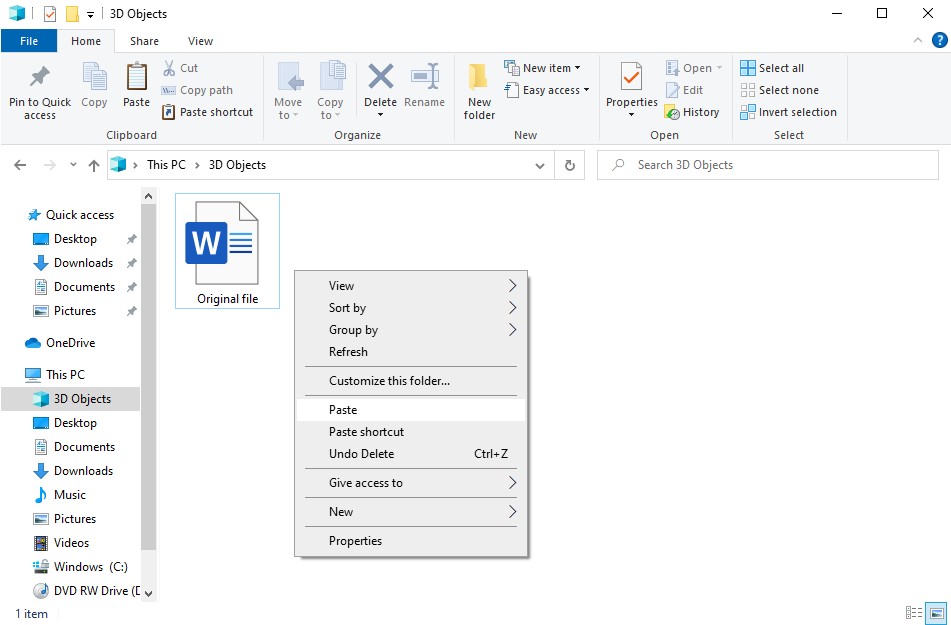Como Fazer Cópia de Word
Alguns documentos não são criados do zero – você pode simplesmente duplicá-los de arquivos semelhantes usados anteriormente. Neste artigo, você aprenderá como copia word usando o ONLYOFFICE.

Por que fazer uma copia do word?
Existem muitas razões pelas quais você pode precisar baixar copia do word:
- Para salvar uma cópia de backup de um arquivo. Nesse caso, você poderá restaurar pelo menos algum conteúdo, se o arquivo original for excluído permanentemente.
- Para fazer uma cópia e compartilhá-la com alguém para coedição sem alterar a versão original.
- Para editar você mesmo um documento sem danificar o conteúdo original.
- Para usar um arquivo como modelo para arquivos semelhantes.
No ONLYOFFICE Docs, Personal e Desktop Editors, você pode fazer clones de documentos do Word para todas as ocasiões.
Como fazer cópia de documento word online?
A edição online é mais conveniente do que copiar documentos manualmente e salvar cada cópia localmente em um computador. Aqui estão algumas razões comuns pelas quais:
- Compartilhar links para documentos online é mais rápido e fácil do que enviar arquivos volumosos por e-mail;
- Hoje, todas as grandes empresas melhoram a produtividade da equipe colaborando online em vez de mesclar várias cópias locais;
- Os documentos armazenados online não desaparecerão acidentalmente, o que às vezes acontece em computadores pessoais após atualizações do sistema ou execução de malware.
Com a versão online dos editores do ONLYOFFICE, você pode fazer uma cópia de um documento do Word a qualquer momento quando tiver uma conexão com a Internet. Certifique-se de instalar ONLYOFFICE Docs, ou inscreva-se Workspace ou Personal primeiro.
Para copiar um documento no processador de texto do ONLYOFFICE, basta ir em Arquivo e clicar em Salvar cópia como:
Escolha o formato necessário na lista e encontre a nova cópia em seu armazenamento. Assim, você pode baixar copia do word.
Nota: Todas as alterações nos documentos são salvas automaticamente se você tiver o ONLYOFFICE Workspace. Você pode configurar o salvamento automático na nuvem do ONLYOFFICE Docs para as contas integradas no ownCloud, Nextcloud, Seafile, etc. Todas as integrações
Como fazer copia de um documento word em seu desktop ou laptop?
Esta forma é provavelmente a mais simples. Você pode simplesmente salvar e acessar cópias de arquivos em sua área de trabalho. Escolha Baixar como… na Guia Arquivo:
A cópia de um arquivo original será salva em seu computador.
Da mesma forma, você pode salvar um documento do Word no ONLYOFFICE Desktop Editors no Windows, Linux ou Mac. Ao redigir um arquivo, escolha Salvar como e selecione o formato na lista suspensa:
Importante: Certifique-se de dar um novo nome à cópia. Salvar a cópia e o documento original com o mesmo nome resultará em um arquivo sobrescrito.
Сomo duplicar documentos do Word no Windows, Linux e Mac?
Se você trabalhou inicialmente em seu arquivo do Word na área de trabalho ou o baixou dos editores online, qualquer sistema operacional pode copiá-los.
Сomo duplicar documentos no word no Windows
No Windows, chamamos isso de copiar e colar. Clique com o botão direito do mouse no arquivo original e escolha Copiar (Ctrl+C).
Coloque o cursor do mouse onde deseja que uma cópia apareça, clique com o botão direito do mouse nesta área e escolha Colar (Ctrl+V).
Feito! Seu novo documento do Word é salvo e marcado como uma cópia.
Como fazer copia no word no Linux
Linux permite copiar como no Windows. Clique com o botão direito do mouse no arquivo, escolha Copiar e cole-o no diretório de destino.
O Linux também permite copiar arquivos do Word usando o comando cp em um terminal e especificar a pasta de destino em um comando.
Aqui está o exemplo no Ubuntu 20.04.
Abra o Terminal (Ctrl+Alt+T), vá para o diretório com seu documento do Word usando cd:
$ cd dir Neste exemplo dir é o caminho para a pasta com um arquivo original.
Agora insira o seguinte comando:
$ cp nome.docx nome-copy.docx
Não se esqueça de mudar nome e nome-copy às suas opções.
Abra o diretório para encontrar um novo documento do Word.
Como duplicar no Mac
Copiar e colar no Mac é muito parecido com o que temos no Windows.
Selecione um documento do Word no Finder. Pressione e segure a tecla Comando para escolher vários arquivos.
Clique com o botão direito do mouse no(s) arquivo(s) e clique em Copiar. Em seguida, basta colocar o cursor em uma área de destino, clicar com o botão direito do mouse e escolher Colar.
Aqui vamos nós! Agora você sabe como fazer uma cópia de um documento do Word no Windows, Linux, Mac e online!
Como evitar uma confusão de cópias?
Às vezes, os usuários fazem cópias para salvar o progresso intermediário nos documentos. Como resultado, cerca de dez versões do mesmo arquivo ocupam toda a área de trabalho.
Para evitar essa confusão de cópias, use o histórico de versões no ONLYOFFICE Docs. Essa funcionalidade salva versões intermediárias de seus documentos, nomes de autores que fizeram alterações em um arquivo, hora e data em que as alterações foram aplicadas. Você também pode restaurar versões anteriores.
Assista a este vídeo para saber mais sobre o histórico de versões no ONLYOFFICE Docs:
Para informações detalhadas, consulte nossa Central de Ajuda.
Links úteis
Como proteger um arquivo do Excel com uma senha. Leia postagem
Como assinar digitalmente documentos do Word. Leia postagem
Como converter Word para PDF. Leia postagem
Saiba mais sobre os recursos do ONLYOFFICE. Escola o Curso
Crie sua conta gratuita no ONLYOFFICE
Visualize, edite e colabore em documentos, planilhas, slides, formulários e arquivos PDF online.